故障现象:
按照XP的方式添加打印机总是会出现“windows无法连接到打印机拒绝访问 或者 windows无法连接到打印机本地后台打印程序服务没有运行”的提示。
原因分析:
接打印机的机器是Windows XP系统只安装了XP下的打印机驱动该驱动只能支持XP/200X 系统的机器共享打印而不支持Windows 7系统。
解决方案:
1. 点击开始---控制面板---打印机;
2. 选择添加打印机;

3. 选择添加本地打印机,点击下一步;
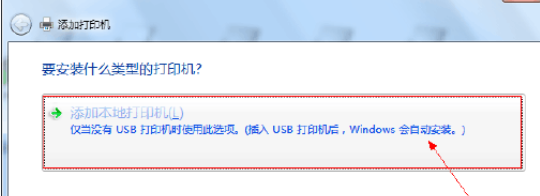
4. 选在创建端口,选择 local port 这一项,点击下一步,提示输入端口名称,输入共享打印机的绝对路径,格式为***(共享打印机的计算机名称或IP地址);
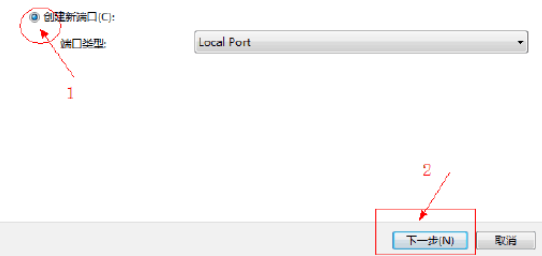
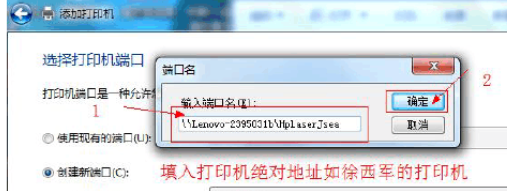
5. 选择好自己的网络打印机厂商、型号,点下一步,如果列表中没有要安装的打印机型号,可以选择磁盘安装,点击浏览找到打印机驱动即可。
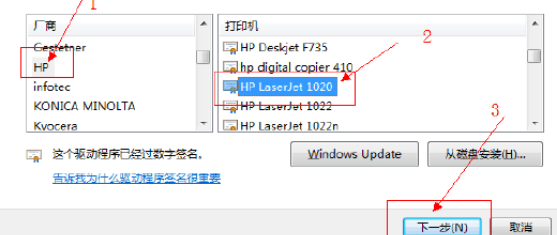
6. 选择驱动版本,点击下一步;
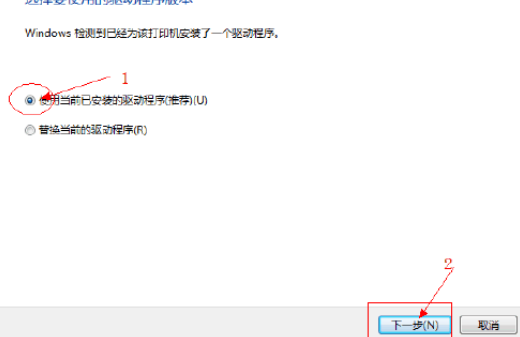
7. 输入打印机名称,点击下一步;
8. 添加成功,测试打印就可以了。
1.配置打印机主机
首先我们要在主机上配置打印机。我们暂且称直接连接打印机的电脑为主机,而局域网内其他需要和主机共享打印的电脑称为客户机。
第一步:将打印机连接至主机,打开打印机电源,通过主机的控制面板进入到打印机和传真文件夹,在空白处单击鼠标右键,选择添加打印机命令,打开添加打印机向导窗口。选择连接到此计算机的本地打印机,并勾选自动检测并安装即插即用的打印机复选框。
第二步:此时主机将会进行新打印机的检测,很快便会发现已经连接好的打印机,根据提示将打印机附带的驱动程序光盘放入光驱中,安装好打印机的驱动程序后,在打印机和传真文件夹内便会出现该打印机的图标了。
第三步:在新安装的打印机图标上单击鼠标右键,选择共享命令,打开打印机的属性对话框,切换至共享选项卡,选择共享这台打印机,并在共享名输入框中填入需要共享的名称,例如HP1020Plus,单击确定按钮即可完成共享的设定。
2.配置网络协议
为了让打印机的共享能够顺畅,我们必须在主机和客户机上都安装文件和打印机的共享协议。右击桌面上的网上邻居,选择属性命令,进入到网络连接文件夹,在本地连接图标上点击鼠标右键,选择属性命令,如果在常规选项卡的此连接使用下列项目列表中没有找到Microsoft网络的文件和打印机共享,则需要单击安装按钮,在弹出的对话框中选择服务,然后点击添加,在选择网络服务窗口中选择文件和打印机共享,最后单击确定按钮即可完成。3.
客户机的安装与配置
现在,主机上的工作我们已经全部完成,下面就要对需要共享打印机的客户机进行配置了。我们假设客户机也是WindowsXP操作系统。在网络中每台想使用共享打印机的电脑都必须安装打印驱动程序。
第一步:单击开始→设置→打印机和传真,启动添加打印机向导,选择网络打印机选项。
第二步:在指定打印机页面中提供了几种添加网络打印机的方式。如果你不知道网络打印机的具体路径,则可以选择浏览打印机选择来查找局域网同一工作组内共享的打印机,已经安装了打印机的电脑,再选择打印机后点击确定按钮;
也可以通过网上邻居来安装,方法:在桌面网上邻居点右键--搜索计算机---在左边的计算机名称里输入打印服务器的计算机名称或IP地址--再点搜索,找到计算机打印服务器后打开,在共享打印的图标上点右键,再点连接就可以了.
第三步:这时系统将要你再次输入打印机名,输完后,单击下一步按钮,接着按完成按钮,如果主机设置了共享密码,这里就要输入密码。最后我们可以看到在客户机的打印机和传真文件夹内已经出现了共享打印机的图标.
到这儿我们的网络打印机就已经安装完成了
★注意,请看看你的系统控制面板里的防火墙有没有关掉?或者系统里有没有安装第三方防火墙,你可以把防火墙关闭,或者把防火墙的安全性设置成中或低.例如瑞星的,可以把它设置成低.
在无法被访问的电脑上完成以下步操作就可以了:
1.防火墙阻止:你可以把系统和第三方防火墙软件关闭或把防火墙的安全性降低.
2.启用系统guest账户:方法是 在桌面上右键我的电脑,再点管理,然后点本地用户和组,再双击里面的用户,你就可以看到guest这个账户了,在它上面点右键,属性,把里面的账户已停用前的对勾去掉.
3.修改用户访问策略
单击开始→运行,在运行框中输入gpedit.msc,在组策略窗口中依次展开本地计算机策略→计算机配置→Windows设置→安全设置→本地策略→用户权利指派,在右栏中找到拒绝从网络访问这台计算机项,打开后删除其中的Guest账号:接着打开从网络访问此计算机项,在属性窗口中添加Guest账号。这样就能使用Guest账号从网络中访问该机的共享资源了。此方法适用于Windows2000/XP/2003系统。
4.如被访问计算机设置密码,请删除密码再试.5.如以上设置完成还不可以,请偿试重启路由器或者交换机.
以上是如何解决Windows 7无法连接XP网络打印机的拒绝访问问题的详细内容。更多信息请关注PHP中文网其他相关文章!




